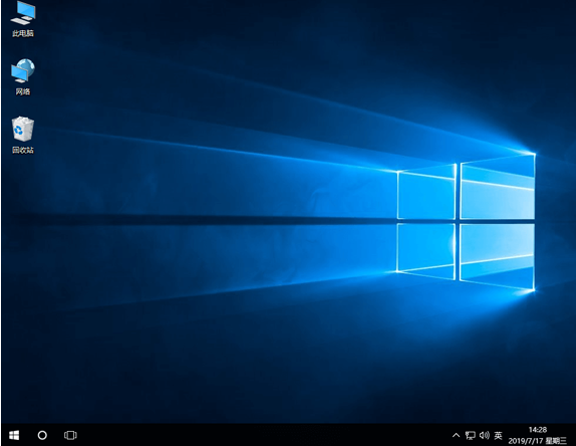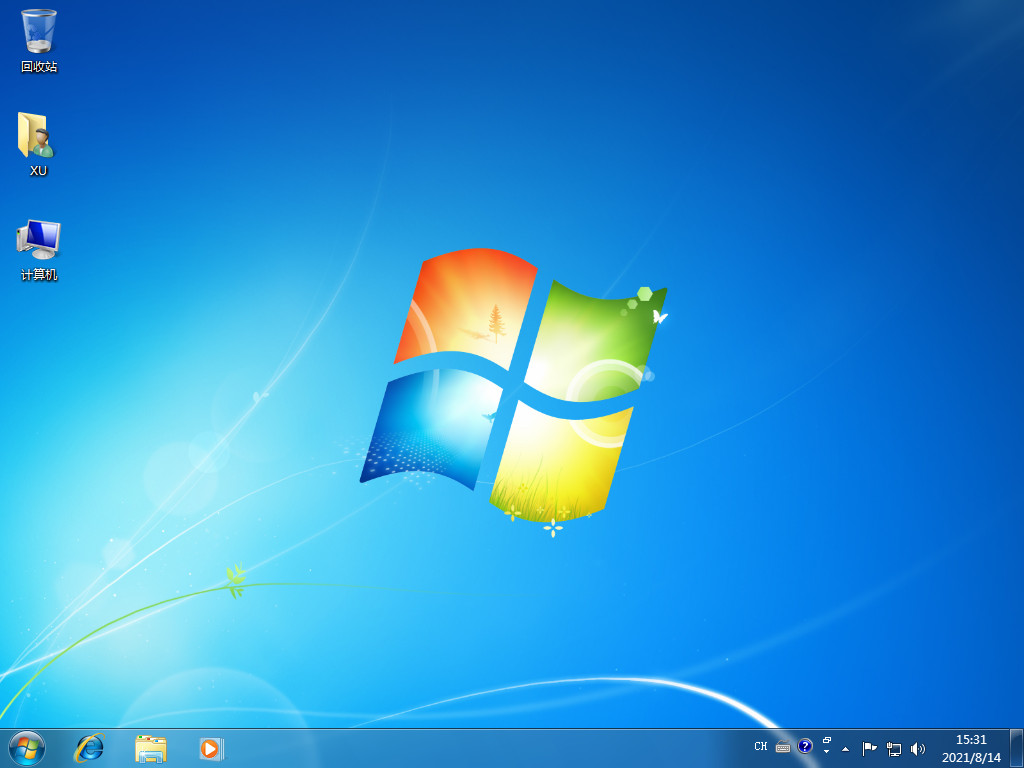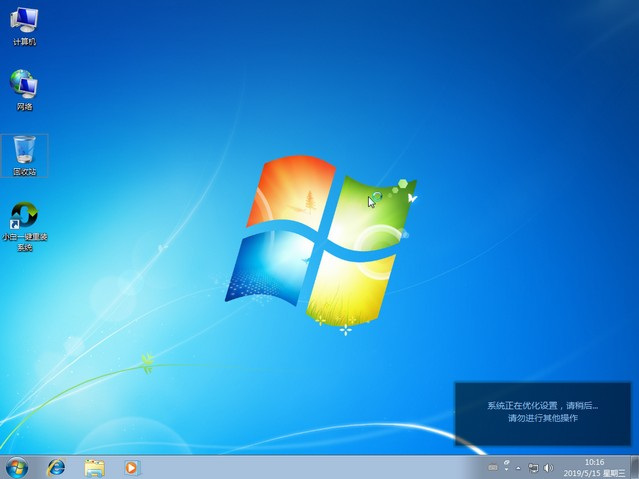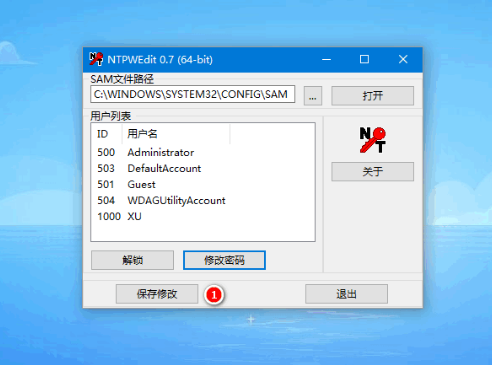联想重装系统按哪个键教程
近日有许多联想笔记本的用户在准备重装系统前不清楚重装系统按哪个键,以致于一直耽搁重装系统的进程。那么面对这个问题我们该怎么办呢?别担心,下面小编就给大家带来联想重装系统按哪个键介绍。
工具/原料:
系统版本:windows10系统
品牌型号:联想
方法/步骤:
WEEX交易所已上线平台币 WEEX Token (WXT)。WXT 作为 WEEX 交易所生态系统的基石,主要用于激励 WEEX 交易平台社区的合作伙伴、贡献者、先驱和活跃成员。
新用户注册 WEEX 账户、参与交易挖矿及平台其他活动,均可免费获得 WXT 空投奖励。
联想重装系统按哪个键介绍:
方法一:U盘启动快捷键
1、首先在联想笔记本上插入U盘启动盘,在开机过程中,不停按F12键;
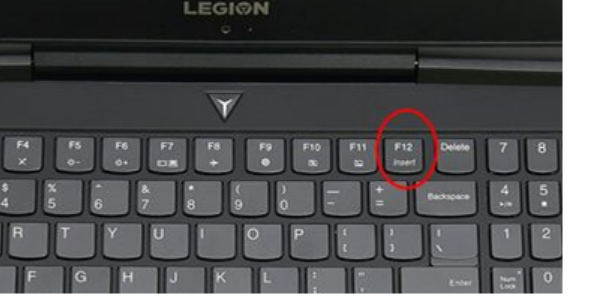
2、随后调出启动管理菜单,根据需要选择U盘启动项,然后按回车进入U盘启动即可。
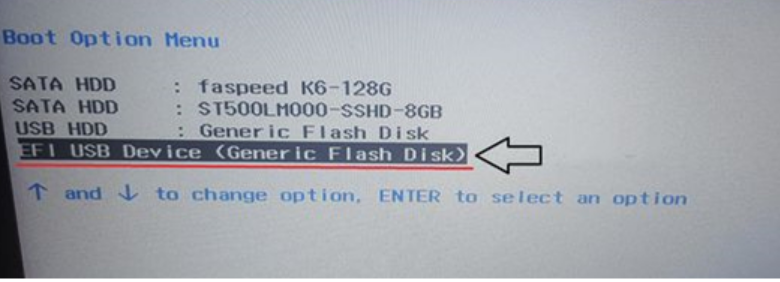
方法二:通过Novo一键恢复键选择U盘启动
1、插入U盘启动盘,在关机状态下按novo一键恢复键,部分型号的笔记本是在电源键旁边,部分是在两侧,若是一个小孔,则需要使用牙签;

2、此时开机并调出novo button menu,按键盘的方向键选择Boot Menu,按回车键;
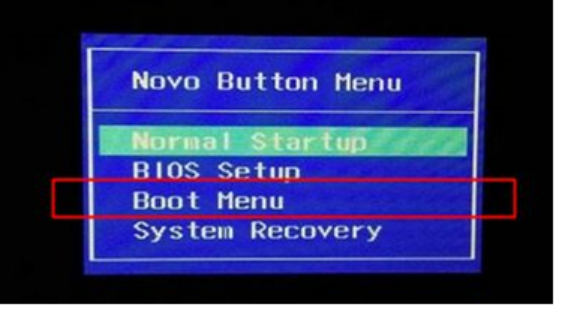
总结:
1、U盘启动快捷键
2、通过Novo一键恢复键选择U盘启动
本站资源均来源于网络或网友投稿,部分资源未经测试,难免存在BUG,所有资源只限于学习研究,不得商用。如使用本站下载的资源造成任何损失或发生侵权行为,均与本站无关。如不接受本声明请勿下载!本站资源如有侵权,请联系QQ:497149677核实后立即删除!
最客资源网 » 联想重装系统按哪个键教程
最客资源网 » 联想重装系统按哪个键教程